Ambil dan Anotasi Screenshot dengan Snip & Sketch Tool Baru di Windows 10
Microsoft Windows 10 / / March 17, 2020
Terakhir diperbarui saat

Microsoft tidak lagi menggunakan Snipping Tool untuk tangkapan layar dan mengkonsolidasikannya dengan Snip & Sketch yang mudah digunakan tetapi lebih banyak fitur.
Dimulai dengan pembaruan fitur Windows 10 berikutnya, klasik Alat snipping sedang diganti dengan aplikasi ambil layar ditingkatkan yang disebut Sketsa Layar. Ini sebenarnya diperkenalkan dengan Windows Ink Workspace dan sekarang digunakan sebagai aplikasi mandiri untuk pengalaman memotong layar. Ini mendukung sebagian besar fitur yang sama dengan yang Anda gunakan di Snipping Tool dengan peningkatan tambahan seperti memberi anotasi tangkapan layar dan berbagi lebih mudah.
Sketsa Layar baru pertama kali diperkenalkan dengan Redstone 5 Build 17661 dan akan tersedia dengan Windows 10 1809 - yang, pada saat penulisan ini, diharapkan akan diluncurkan musim gugur ini. Jika Anda meluncurkan Snipping Tool, Anda akan melihat pesan berikut ini untuk memberi tahu Anda bahwa itu akan dihapus dan dikonsolidasikan ke dalam alat Snip & Sketch baru.
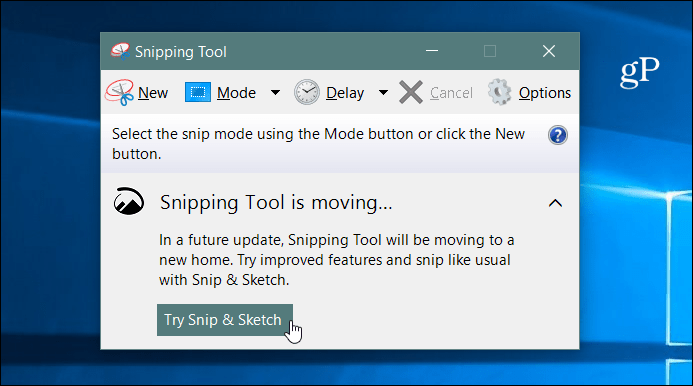
Screenshot dengan Windows 10 Snip & Sketch
Untuk mengambil tangkapan layar, luncurkan aplikasi Sketsa Layar dan klik ikon Baru tombol atau tekan Ctrl + N.
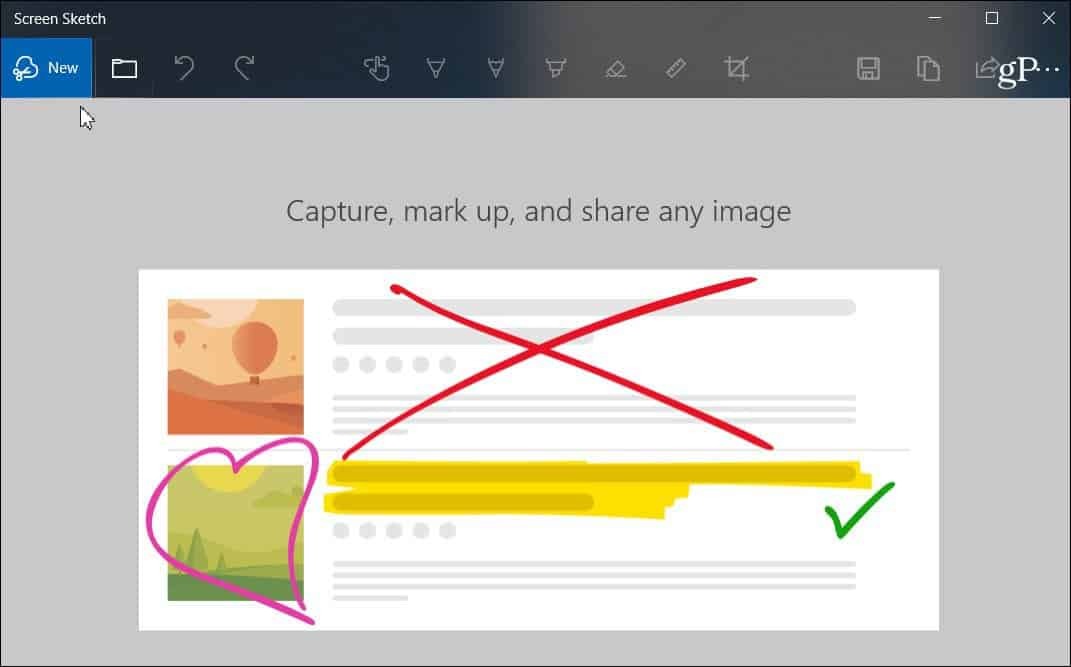
Sama seperti dengan Snipping Tool, layar akan berwarna abu-abu dan Anda akan melihat beberapa opsi di bagian atas. Tombol-tombol menawarkan berbagai cara untuk mengambil bidikan seperti Freeform, Region, atau Layar Penuh. Anda juga dapat menggunakan kombo kunci Tombol Windows + Shift + S untuk langsung memulai bidikan wilayah.
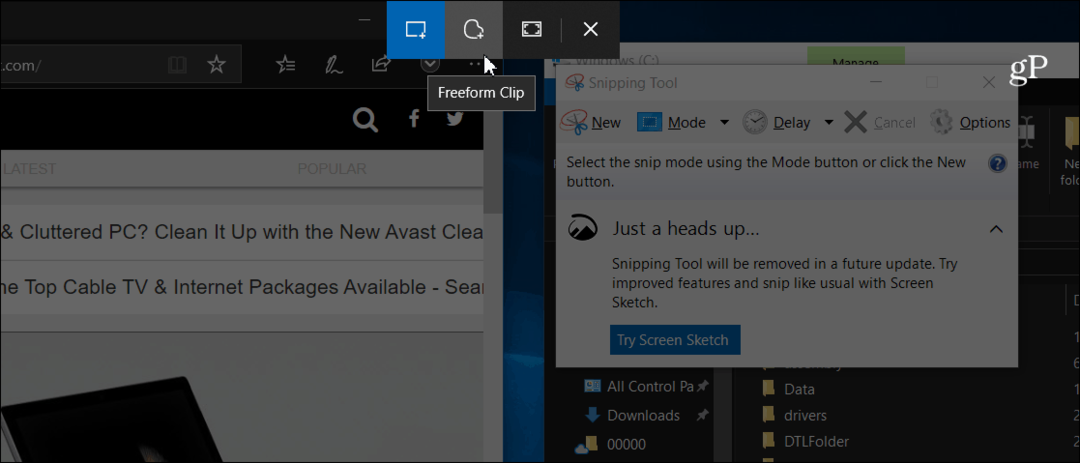
Setelah mengambil bidikan, Anda akan melihat beberapa opsi untuk cara membuat anotasi. Ada berbagai opsi di bilah alat Sketsa Layar seperti penggaris, warna tinta yang berbeda, pemangkasan, dll. Ini mirip dengan yang lain Tinta Windows suka dengan fitur Ruang Kerja Tinta. Atau, apa yang Anda lihat saat Anda membubuhi keterangan eBuku di Microsoft Edge dengan jarimu. Tentu saja, jika Anda memiliki Pena Permukaan, Anda akan memiliki beberapa fitur dan pengaturan lainnya untuk dikonfigurasikan.
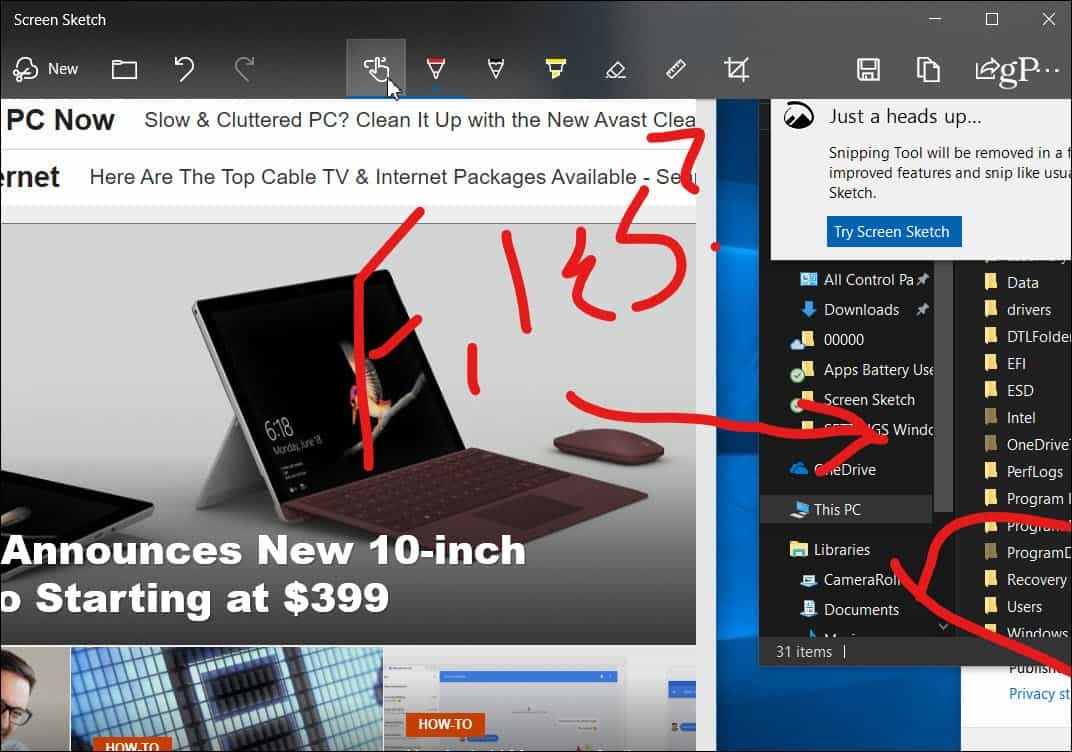
Untuk berbagi bidikan, klik ikon Bagikan di sudut kanan atas aplikasi. Anda akan mendapatkan daftar aplikasi, orang, dan perangkat yang dapat Anda bagikan file. Pengalamannya mirip dengan fitur berbagi lainnya di Windows 10 seperti Berbagi di Sekitar.
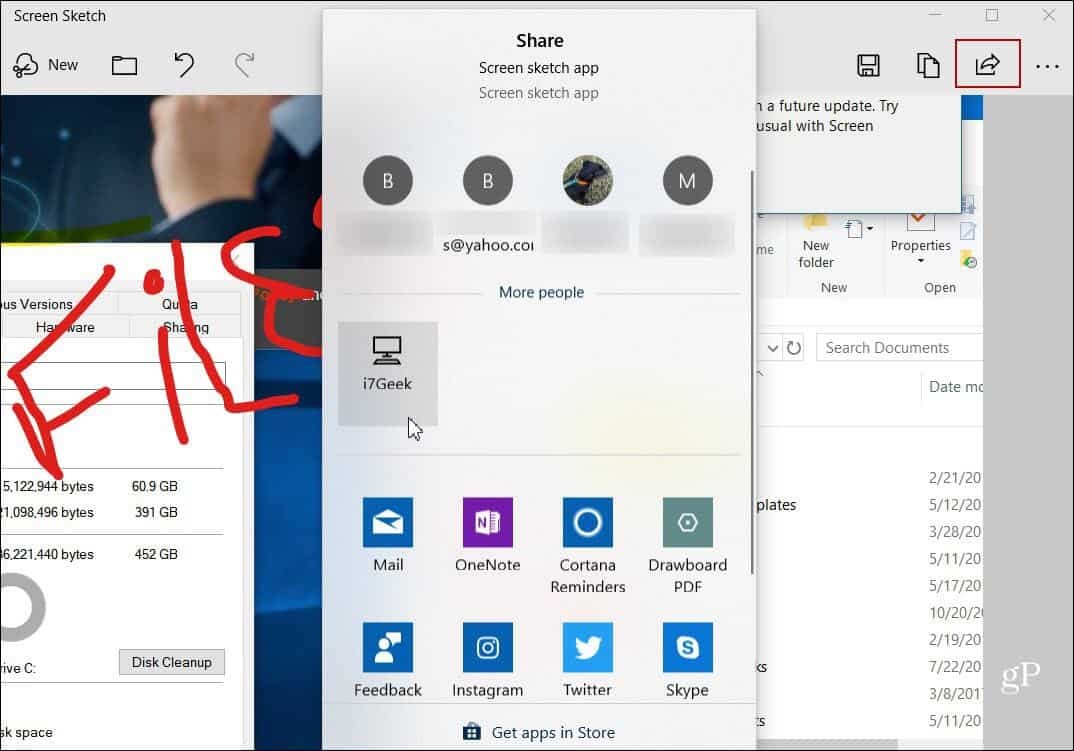
Anda juga dapat membuat PrtScn kunci untuk meluncurkan snipping layar. Menuju ke Pengaturan> Kemudahan Akses> Keyboard dan nyalakan opsi di bawah bagian "Print shortcut".
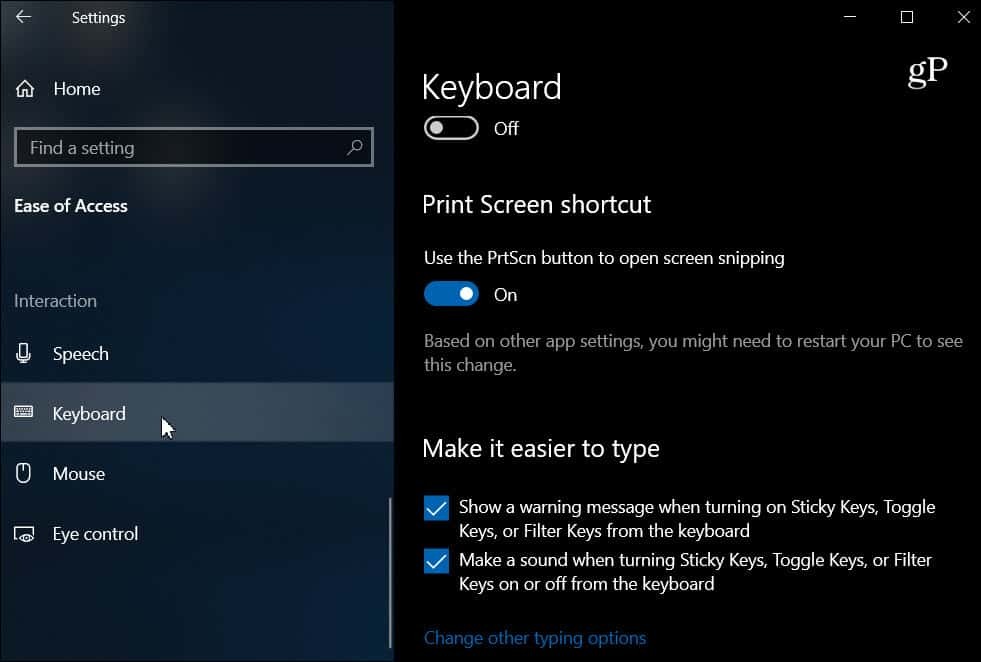
Kami telah membahas cara untuk ambil tangkapan layar di semua platform. Dan alat Snip & Sketch baru adalah cara yang bagus untuk mengambil, menandai, dan berbagi tangkapan layar Anda dari Windows 10. Saat diluncurkan secara resmi, pengguna Snipping Tool saat ini akan merasa mudah digunakan. Ini responsif dan intuitif tetapi dengan lebih banyak fitur.



